HMIYMINDP1 属于工业通讯接口。
用于显示器适配器接口的 mini PCIe:
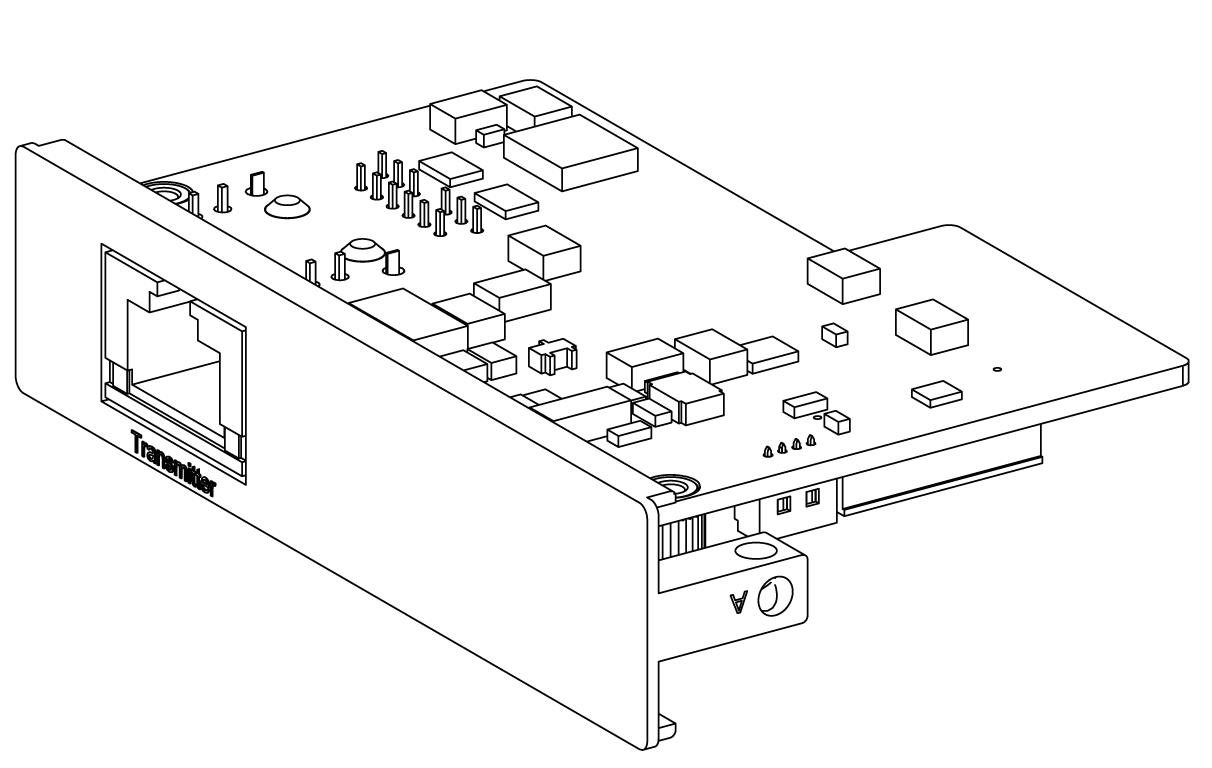
用于显示器适配器接口的 mini PCIe 的尺寸:
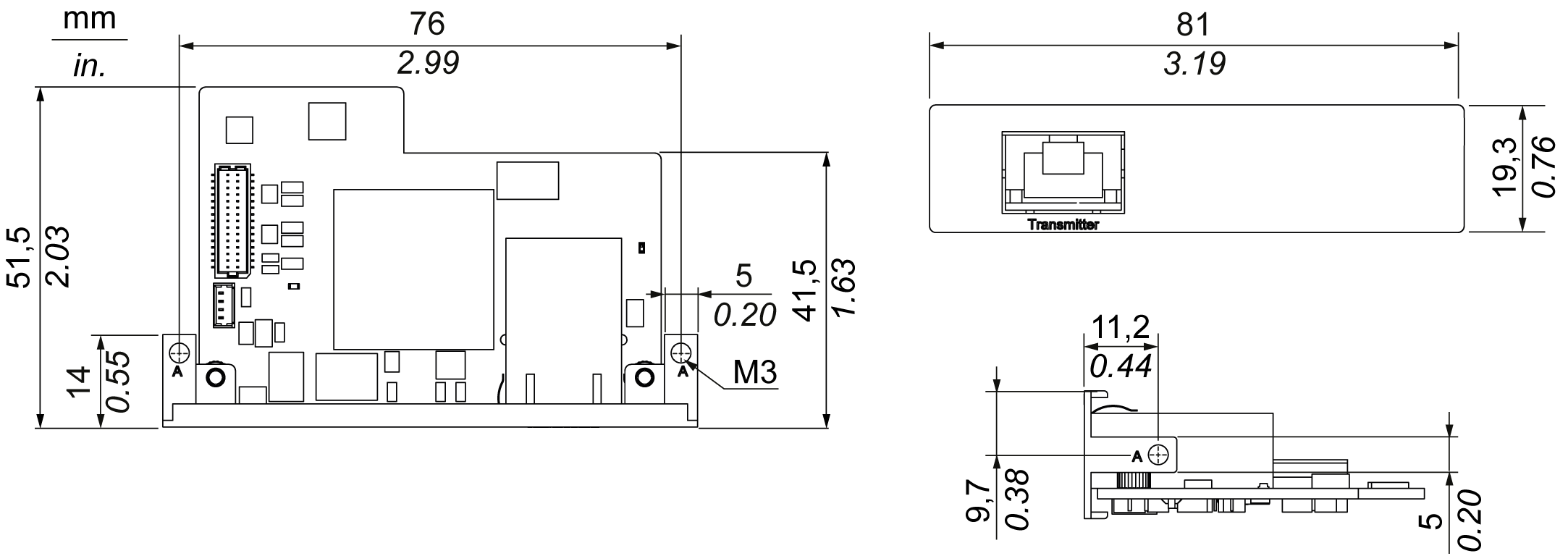
用于显示器适配器接口的 mini PCIe 的技术数据:
|
特性 |
值 |
|---|---|
|
一般信息 |
|
|
总线类型 |
Mini PCIe 卡版本 1.2 |
|
连接器 |
1 个 RJ45 端口 |
|
功耗 |
最大 3.3 W |
|
可选温度 |
0...45 °C (113 °F) |
|
通讯 |
|
|
显卡支持 |
支持 2D |
|
输出接口 |
RJ45 |
|
输出分辨率 |
最高 1920 x 1080 |
|
点到点传输距离 |
100 米(328 英尺) |
|
电缆 |
CAT6 Ethernet 电缆(在特定条件下,使用 CAT5e,具体请参见下面的注释) |
注意: CAT5e 电缆可用于连接长度有限的场合,具体取决于环境条件以及 1920 x 1080 像素的屏幕最大分辨率。
|
部件号 |
描述 |
HMIBMP/HMIBMU |
HMIBMI/HMIBMO Expandable |
|---|---|---|---|
|
HMIYMINDP1 |
用于显示器适配器接口的 mini PCIe |
有(1)/(2)/(3) |
有(3) |
|
注意: 带 Box iPC 的 HMIYMINDP1 旨在与 DM 和 显示器适配器 组合使用,用于远距离传输。 (1) HMIYMINDP1 不能与 HMIYMINDVII1 或 HMIYMINVGADVID1 一起使用。 (2) HMIYMINDP1 不能与 HMIYMINUSB1 一起使用。 |
|||
Box iPC Optimized:
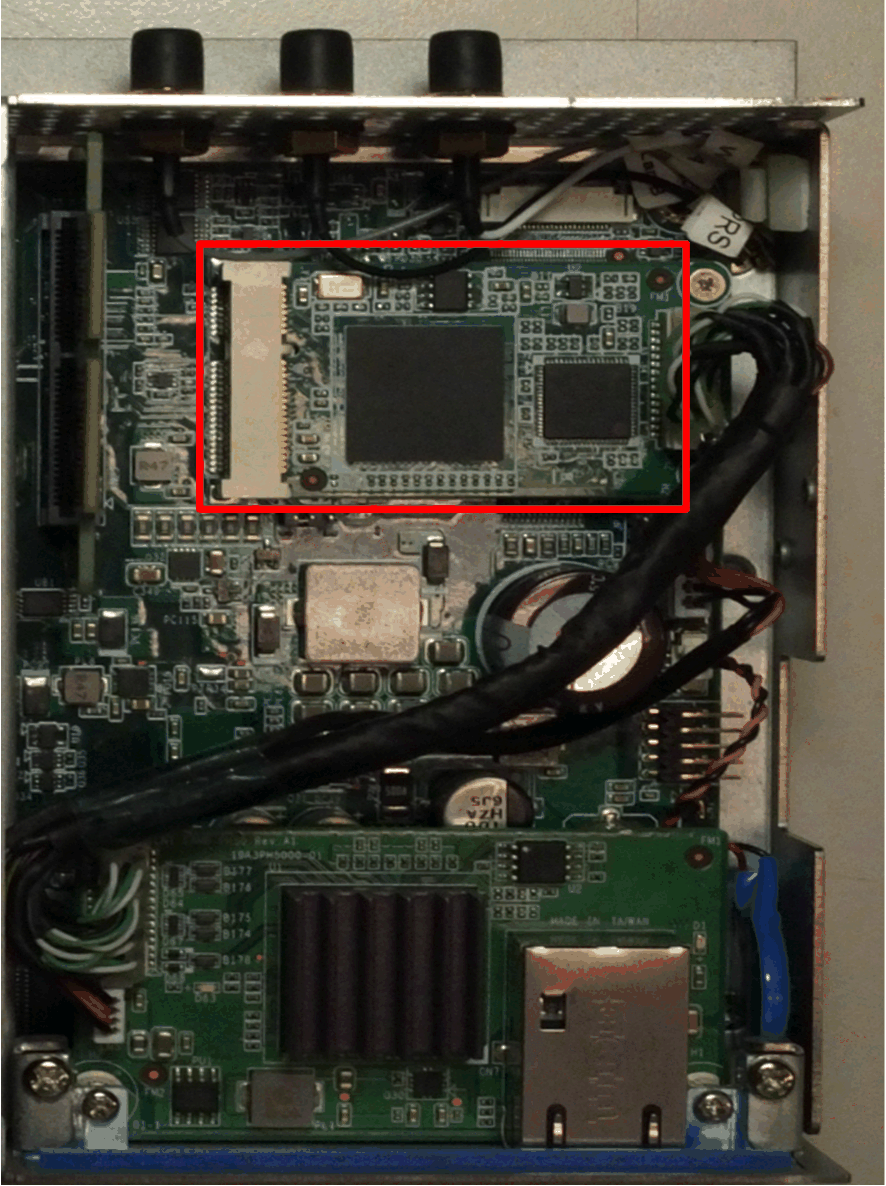
Box iPC Universal/Box iPC Performance:
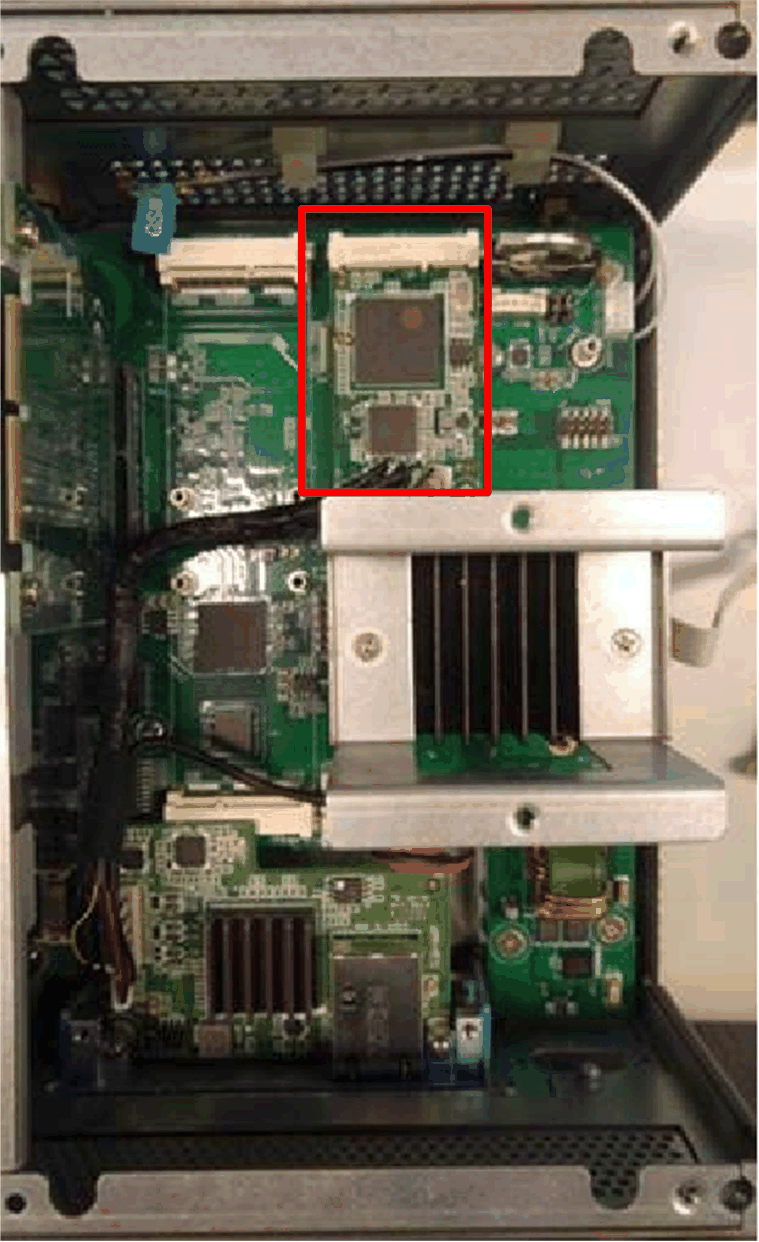
注意:
oBox iPC 中只能安装一个可选 HMIYMINDP1 接口。
o在 Box iPC Universal/Box iPC Performance 的顶部插槽中安装可选 HMIYMINDP1 接口,在第二个插槽中安装 mini PCIe 卡。
具有两个可选接口的 Box iPC Universal/Box iPC Performance:
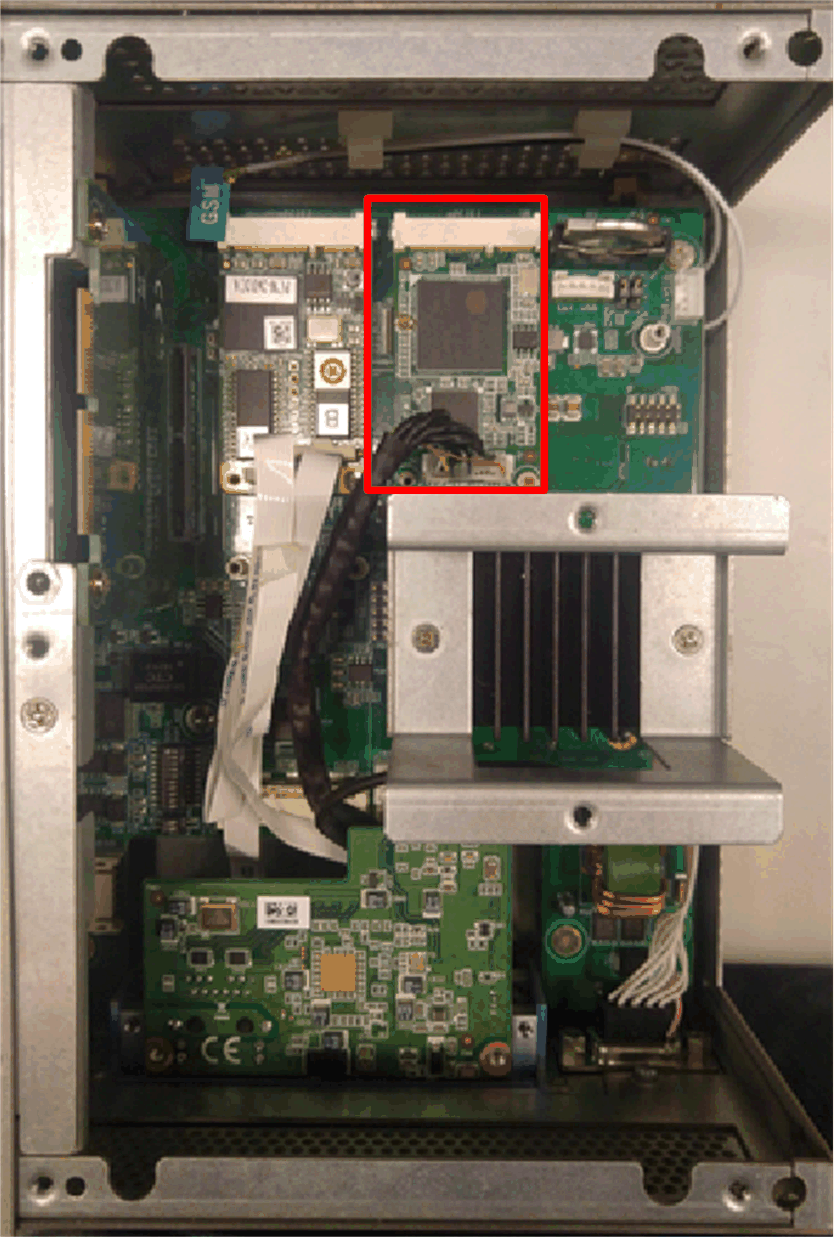
驱动程序安装介质包含在还原介质(USB 存储盘)中。接口安装完成后,您可以通过设备管理器检查接口是否正确安装到系统中。
|
步骤 |
操作 |
|---|---|
|
1 |
将 用于显示器适配器接口的 mini PCIe 连接到 显示器适配器(参见远程显示器配置)。 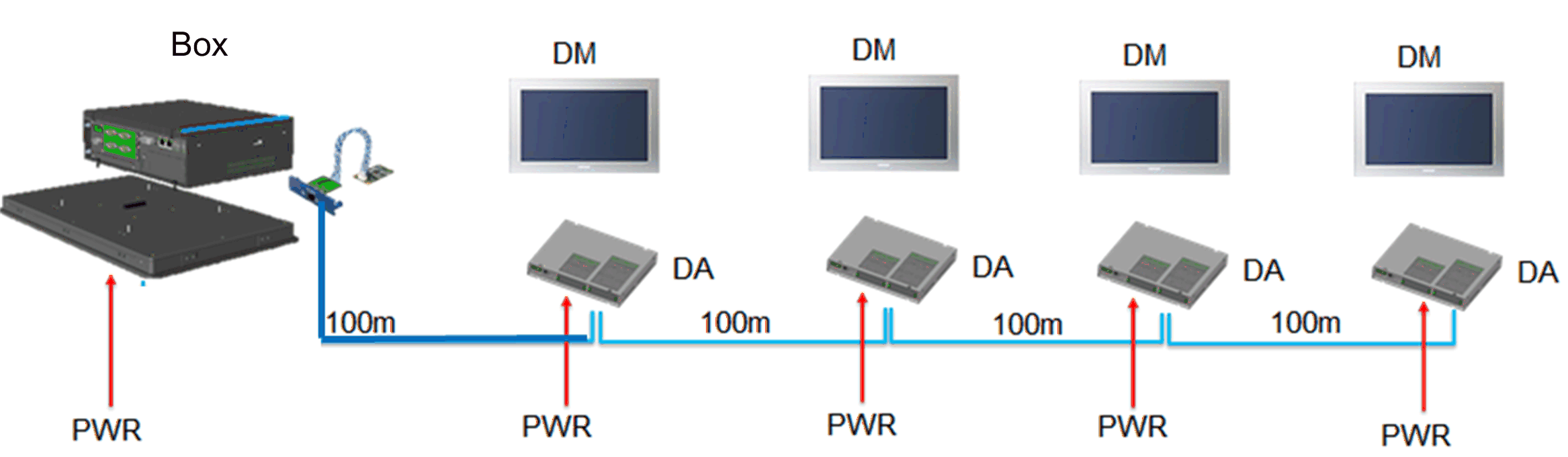
注意: o使用 CAT5e/CAT6 电缆连接 mini PCIe 接口与首个 显示器适配器 接收器模块。使用 CAT5e/CAT6 电缆将 发射器模块 连接到下一个 显示器适配器 的 接收器模块。 o如要设置 用于显示器适配器接口的 mini PCIe,需要在主 PC 的显示器中安装驱动程序。 o如果主机没有 显示器,则使用 Box iPC DP 端口来连接第三方面板。 |
|
2 |
打开 Optional Interfaces drivers 文件夹,选择 Transmitter Interface: 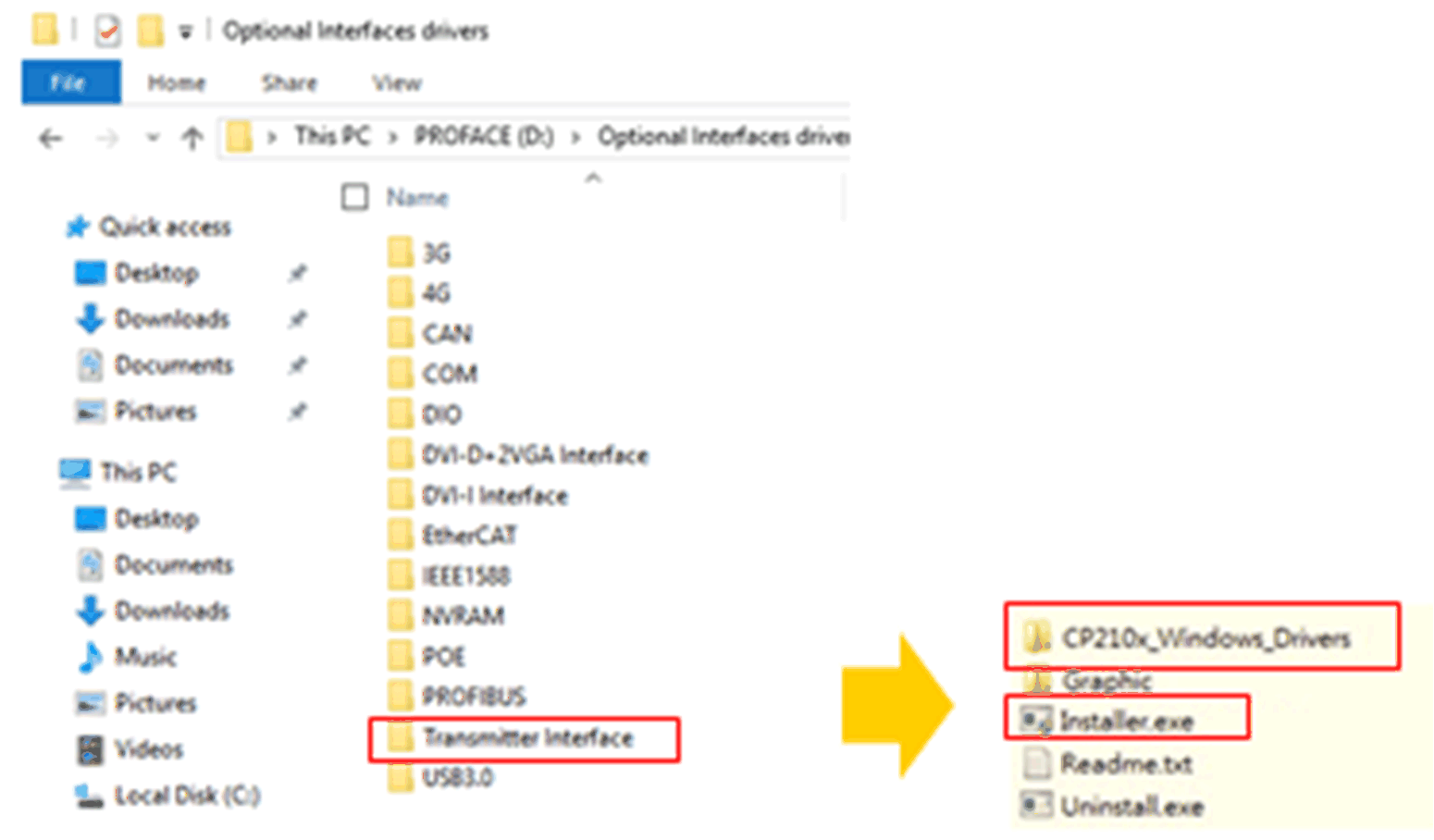
|
|
3 |
执行 CP210x_Windows_Drivers\CP210xVCPInstaller_x64.exe or CP210xVCPInstaller_x86.exe。 |
|
4 |
执行 Graphic\Win7\setup.exe 或 Graphic\Win8.1\setup.exe 或 Graphic\Win10\setup.exe,安装显卡驱动程序。 |
|
5 |
系统将自动更改推荐分辨率(通过检测第一个 显示器 的方式)以匹配面板尺寸。请参阅缺省分辨率设置。 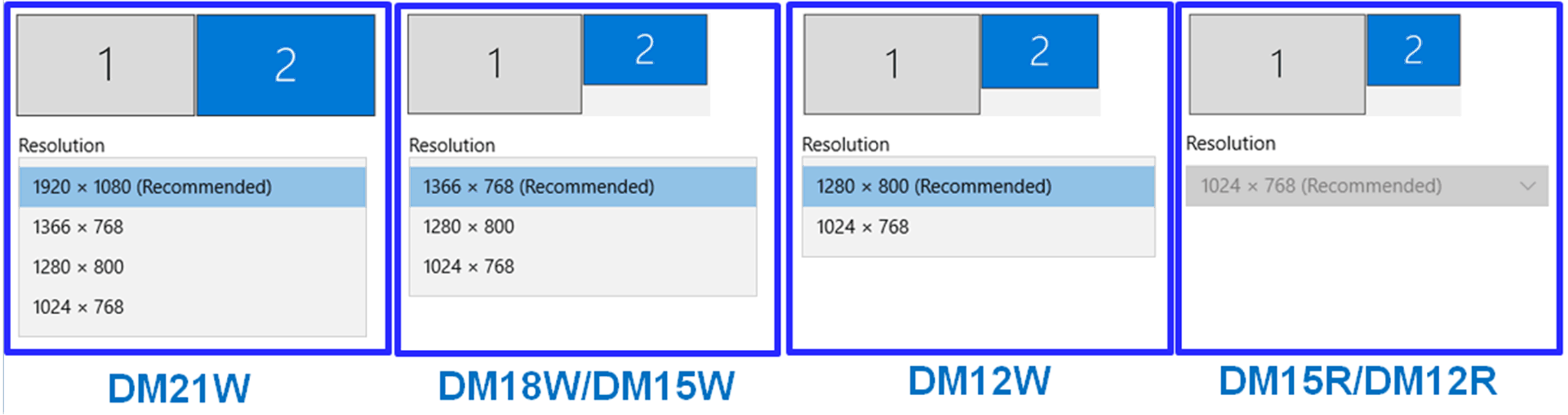
|
|
6 |
对于主 PC 上的 显示器: 1.设置每个远程显示器的平板 PC。 2.只有在触摸校准不正确的情况下,才对 4:3 12” 和 4:3 15”(阻性)执行校准。 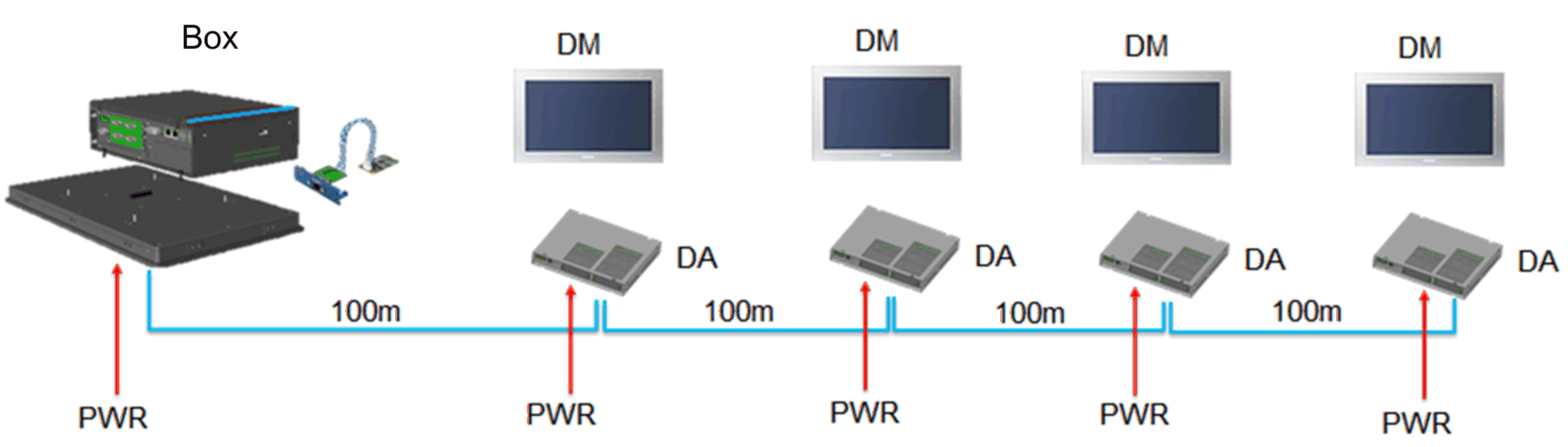
DM 显示模块 DA 显示器适配器 PWR 电源 |
|
7 |
一旦远程显示器设置就绪,主 PC 上的 显示器 便可以在不使用时移除。 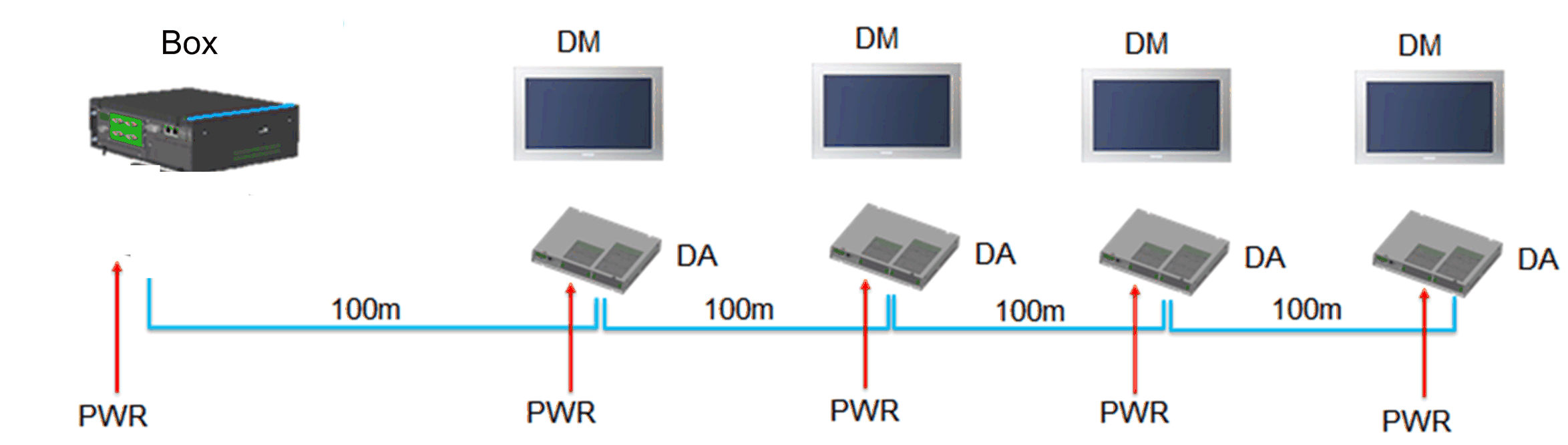
|
|
步骤 |
操作 |
|---|---|
|
1 |
执行 Setup.exe,卸载 用于显示器适配器接口的 mini PCIe 驱动程序和显卡驱动程序。 |